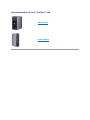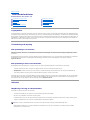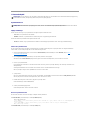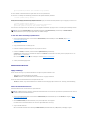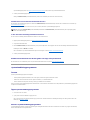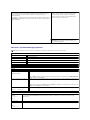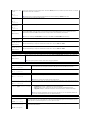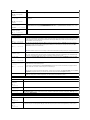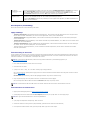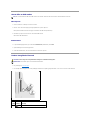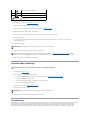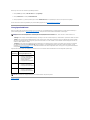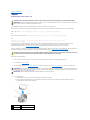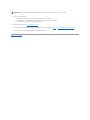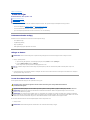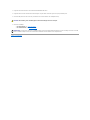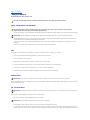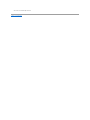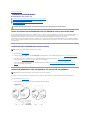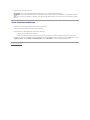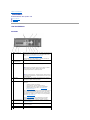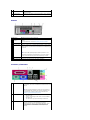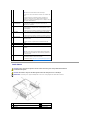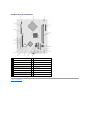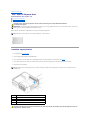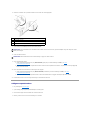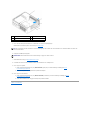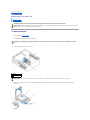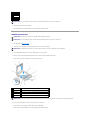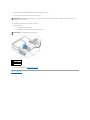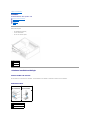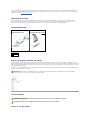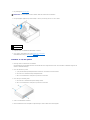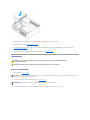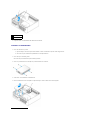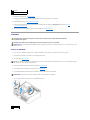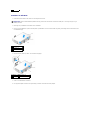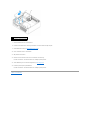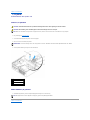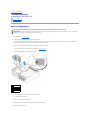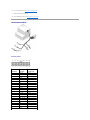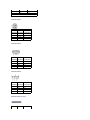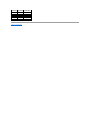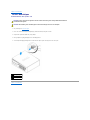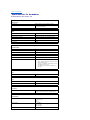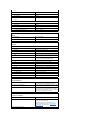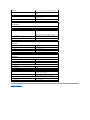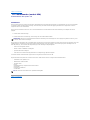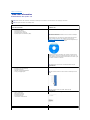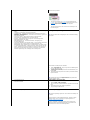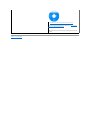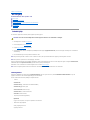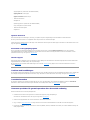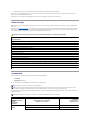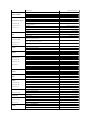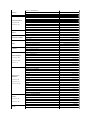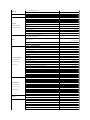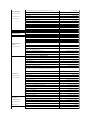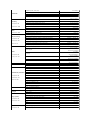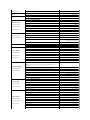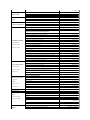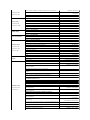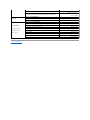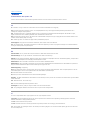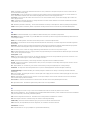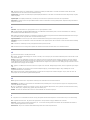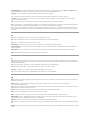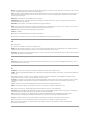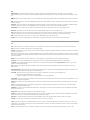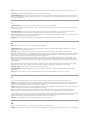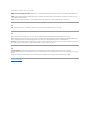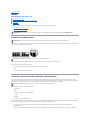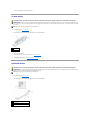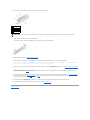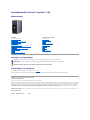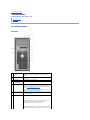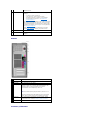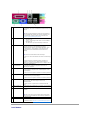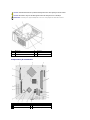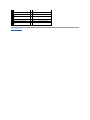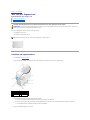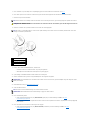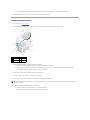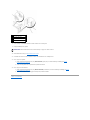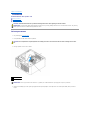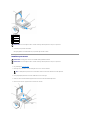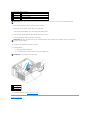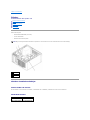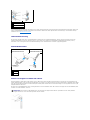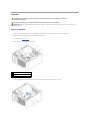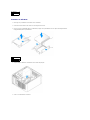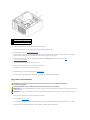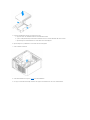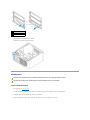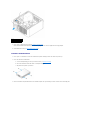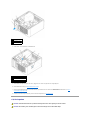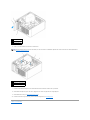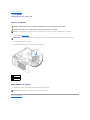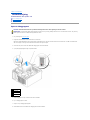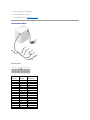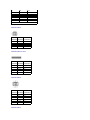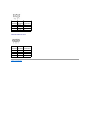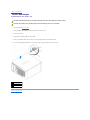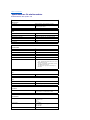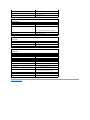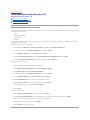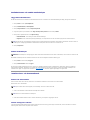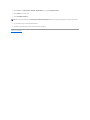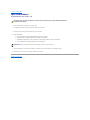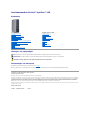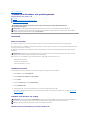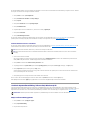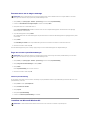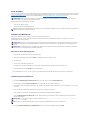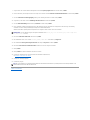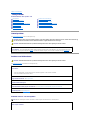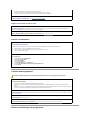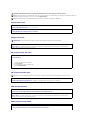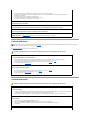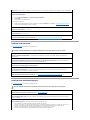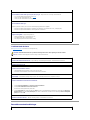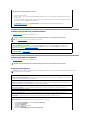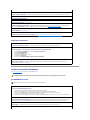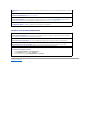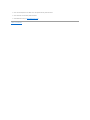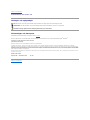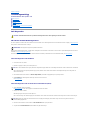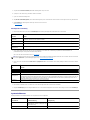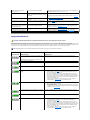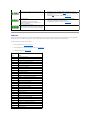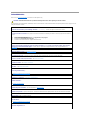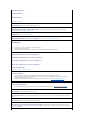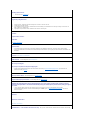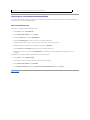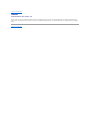TillbakatillInnehåll
Avancerade funktioner
AnvändarhandbokförDell™OptiPlex™320
LegacySelect
LegacySelect-teknikenärenlösningmedkomplett,delviselleringetstödföräldreversionersombaseraspågemensammaplattformar,hårddiskavbildningar
ochsupportavdelningensarbetsmetoder.Administratörengeskontrollviasysteminställningarna,DellOpenManage™ITAssistantelleranpassningarpåfabrik.
MedLegacySelectkanadministratöreraktiveraellerinaktiverakontakterochmedieenheterelektroniskt,blandannatseriellakontakterochUSB-kontakter, en
parallellkontakt, en diskettenhet, PCI-platser och PS/2-enheter.Omkontakterochmediaenheterdeaktiverasblirresursertillgängligaförandraändamål.Du
måstestartaomdatornförattändringarnaskaträdaikraft.
Övervakningochstyrning
DellOpenManage™ITAssistant
ITAssistantkonfigurerar,hanterarochövervakardatorerochandraenheteriettföretagsnätverk.ITAssistanthanterartillgångar,konfigurationer,händelser
(varningar)ochsäkerhetfördatorersomärutrustademedstandardadministrationsprogram.DetstöderinstrumenteringsomföljerSNMP-, DMI- och CIM-
standarderna.
DellOpenManageClientInstrumentation,sombyggerpåDMIochCIM,ärtillgängligtfördatorn.OmduvillhainformationomITAssistantläserduhandboken
Dell OpenManage IT Assistant User's Guide(handbokförDellOpenManageITAssistant)somfinnspåwebbplatsenförDellSupportpåadressen
support.euro.dell.com.
Dell OpenManage Client Instrumentation
DellOpenManageClientInstrumentationärettprogramsomgördetmöjligtförfjärrhanteringsprogramsomITAssistantattgöraföljande:
l Kommaåtinformationomdatorn,exempelvishurmångaprocessorerdenharochvilketoperativsystemsomkörs
l Övervakadatornstillstånd,exempelvisgenomattlyssnaefteröverhettningsvarningarfråntemperaturgivareellervarningaromhårddiskfelfrån
lagringsenheter.
l Ändradatornstillstånd,exempelvisgenomattuppdateraBIOSellerstängaavdenfrånenannandator.
EtthanteratsystemärettsystemmedDellOpenManageClientInstrumentationkonfigureratiettnätverkdärITAssistantanvänds.Omduvillhainformation
omDellOpenManageClientInstrumentationläserduhandbokenDell OpenManage Client Instrumentation User's Guide(handbokförDellOpenManageClient
Instrumentation)somfinnspåwebbplatsenförDellSupportpåadressensupport.euro.dell.com.
Säkerhet
Hänglåsringochuttagförsäkerhetskabel
Användnågonavföljandemetoderförattsäkradatorn:
l Användbaraetthänglåselleretthänglåsochensäkerhetskabeltillsammansmedhänglåset.
Deträckermedetthänglåsförattförhindraattdatornöppnas.
Ensäkerhetskabelsomdrasruntettfastföremålanvändstillsammansmedetthänglåsförattförhindraattdatornflyttasavnågonobehörigperson.
l Kopplaenstöldskyddsenhet(finnsihandeln)tillsäkerhetskabelnsuttagpådatornsbaksida.
Stöldskyddskablarbeståroftaaventvinnadmetallkabelmedtillhörandelåsochnyckel.Dendokumentationsommedföljerenheteninnehåller
instruktioner om hur du monterar den.
LegacySelect Technology Control
Styrfunktioner
Säkerhet
Lösenordsskydd
Systeminställningsprogrammet
StartafrånenUSB-enhet
Raderaglömdalösenord
Rensa CMOS-inställningar
Flertrådsteknik
Energisparfunktioner
OBS! Innanduköperenstöldskyddsenhetbördukontrolleraattdengårattanslutatilluttagetförsäkerhetskabelnpådatorn.

Lösenordsskydd
Systemlösenord
Möjligainställningar
Dukaninteändraellerangeettnyttsystemlösenordomnågotavföljandetvåalternativvisas:
l Set (Tilldelat) - Ettsystemlösenordhartilldelats.
l Disabled (Inaktiverat) - Systemlösenordetharinaktiveratsgenomenbygeländringpåmoderkortet.
Dukanbaratilldelaettsystemlösenordnärföljandealternativvisas:
l Not Set (inte tilldelat) - Ingetsystemlösenordhartilldelatsochlösenordsbygelnpåmoderkortetsitteriaktivtläge(standardinställning)
Tilldelaettsystemlösenord
Omduvilllämnafältetutanattangenågotsystemlösenordkandufortsättatillnästafältgenomatttryckapå<Tabb>ellertangentkombinationen
<Skift><Tabb>.Dukanocksåtryckapå<Esc>närsomhelstinnansteg5ärklart.
1. StartasysteminställningsprogrammetochkontrolleraattPassword Status(lösenordstillstånd)harvärdetUnlocked(olåst;seGåini
systeminställningsprogrammet).
2. Markera System Password(systemlösenord)ochtrycksedanpåvänster- ellerhögerpilen.
AlternativetändrastillEnter Password(Angelösenord)följtavetttomtfältinomhakparenteser,därdukanskrivain32tecken.
3. Skrivdetnyasystemlösenordet.
Dukananvändaupptill32tecken.Dukanraderateckenmedanduskrivergenomatttryckapå<Backsteg>ellervänsterpil.Lösenordetärinte
skiftlägeskänsligt.
Vissatangentkombinationerkaninteanvändas.Omduförsökerskrivainensådankombinationhörsettpip.
Närdutryckerpåentangentvisasenplatshållareförvartochettavdemifältet.
4. Tryckpå<Retur>.
Omdetnyasystemlösenordetärkortareän32teckenfyllshelafältetimedplatshållare.AlternativetändrassedantillVerify Password(Bekräfta
lösenord)följtavännuetttomtfältinomhakparenteser,därdukanskrivain32tecken.
5. Bekräftalösenordetgenomattskrivadetengångtillochtryckapå<Retur>.
LösenordsinställningenändrastillSet (Tilldelat).
6. Avslutasysteminställningsprogrammet.
Lösenordsskyddetträderikraftnärdustartaromdatorn.
Skrivainsystemlösenordet
Närdustartarellerstartaromdatornvisasnågonavföljandeledtexterpåskärmen.
Om Password Status(Lösenordsstatus)ärinställdpåUnlocked(Olåst):
Type in the password and
- press<ENTER>toleavepasswordsecurityenabled.(Skrivlösenordetoch- tryckpå<Retur>omduvillattlösenordsskyddetska
fortsättafungera.)
- press<CTRL><ENTER>todisablepasswordsecurity.(tryckpå<Ctrl><Retur>omduvillstängaavlösenordsskyddet.)
Enterpassword(angelösenord):
Om Password Status(Lösenordsstatus)ärinställdpåLocked(Låst):
ANMÄRKNING:Ävenomlösenordgerettvisstskyddförinformationenpådatornärdeinteidiotsäkra.Omdubehöverbättresäkerhet,åliggerdetdig
attinförskaffaochanvändaytterligareskydd,såsomexempelvisettkrypteringsprogram.
ANMÄRKNING:Omdulåterdatornvaraigångnärduintesitterviddenochinteanvändernågotsystemlösenord,elleromdulämnardatornolåstså
attnågonkaninaktiveralösenordetgenomattbyglaomdatorn,kanvemsomhelstkommaåtinformationenpåhårddisken.

Typethepasswordandpress<Enter>(skrivlösenordetochtryckpå<Retur>).
Omduhartilldelatettadministratörslösenordgodtardatorndetävensomsystemlösenord.
Omduskriverinettfelaktigtellerofullständigtsystemlösenordvisasföljandemeddelandepåskärmen:
**Incorrectpassword(felaktigtlösenord).**
Omduskriverinettfelaktigtellerofullständigtsystemlösenordenandragångvisassammameddelandepåskärmenigen.Tredjegångenduskriverinett
felaktigtellerofullständigtsystemlösenordvisasföljandemeddelande:
**Incorrectpassword(felaktigtlösenord).**
Numberofunsuccessfulpasswordattempts(antalmisslyckadeinloggningsförsök):3
Systemhalted(systemetharstängtsav)!Mustpowerdown(stängerav).
Ävenefterattduharstängtavdatornochstartatdenigenvisasföregåendemeddelandevarjegångduskriverinettfelaktigtellerofullständigtlösenord.
Tabortellerändraettbefintligtsystemlösenord
1. StartasysteminställningsprogrammetochkontrolleraattPassword Status(lösenordstillstånd)harvärdetUnlocked(olåst;seGåini
systeminställningsprogrammet).
2. Starta om datorn.
3. Angesystemlösenordetnärduombedsgöradet.
4. Inaktiveradetaktuellasystemlösenordetgenomatttryckapå<Ctrl><Retur>.
5. Kontrollera att Not Set (intetilldelat)visasföralternativetSystem Password(systemlösenord).
Om Not Set(Intetilldelat)visasharsystemlösenordettagitsbort.OmNot Setintevisasstartarduomdatorngenomatttryckapå<Alt><b>och
upprepar sedan steg 3 till och med 5.
OmduvilltilldelaettnyttlösenordföljerduanvisningarnaiavsnittetTilldelaettsystemlösenord.
6. Avslutasysteminställningsprogrammet.
Administratörslösenord
Möjligainställningar
Dukaninteändraellerangeettnyttadministratörslösenordomnågotavföljandetvåalternativvisas:
l Set (tilldelat) - Ettadministratörslösenordhartilldelats.
l Disabled (inaktiverat) - Administratörslösenordetharinaktiveratsavenbygelpåmoderkortet.
Dukanbaratilldelaettadministratörslösenordnärföljandealternativvisas:
l Not Set (inte tilldelat) - Ingetadministratörlösenordhartilldelatsochlösenordsbyglingenpåmoderkortetsitteriaktivtläge(standardinställning)
Tilldelaettadministratörslösenord
Administratörslösenordetkanvaradetsammasomsystemlösenordet.
1. StartasysteminställningsprogrammetochkontrolleraattAdmin Password(administratörslösenord)harvärdetNot Set (inte angivet; se Gåini
systeminställningsprogrammet).
2. Markera Admin Password(administratörslösenord)ochtrycksedanpåvänster- ellerhögerpilen.
Duombedsskrivainochbekräftalösenordet.Omduskrivernågototillåtetteckenhörsettpip.
3. Angeochbekräftalösenordet.
NärduharbekräftatlösenordetändrasinställningenAdmin Password(Administratörslösenord)tillSet(Tilldelat).Nästagångduöppnar
OBS! DukananvändaPassword Status (lösenordstillstånd)tillsammansmedSystem Password (systemlösenord)ochAdmin Password
(administratörslösenord)förattytterligareskyddadatornmototillåtnaändringar.
OBS! Omdebådalösenordenärolikakanduanvändaadministratörslösenordetsomettalternativtsystemlösenord.Systemlösenordetkandockinte
användasiställetföradministratörslösenordet.

systeminställningsprogrammet(seÖppnasysteminställningsprogrammet)ombedsduattangeadministratörslösenordet.
4. Avslutasysteminställningsprogrammet.
ÄndringariAdmin Password(Administratörslösenord)träderikraftomedelbart(dubehöverintestartaomdatorn).
Användadatornmedettaktiveratadministratörslösenord
NärduöppnarsysteminställningsprogrammetäralternativetAdmin Password(administratörslösenord)markeratochduombedsskrivainlösenordet(se
Systeminställningsprogrammet).
Omduinteskriverinkorrektlösenordkandubaravisa,meninteändra,alternativisysteminställningsprogrammet.
Tabortellerändraettbefintligtadministratörslösenord
Omduvilländraettbefintligtadministratörslösenordmåsteduvetavadlösenordetär.
1. Öppnasysteminställningsprogrammet(seÖppnasysteminställningsprogrammet).
2. Angeadministratörslösenordet.
3. Markera Admin Password(administratörslösenord)ochtrycksedanpåvänster- ellerhögerpilenföratttabortdetbefintligaadministratörslösenordet.
InställningenändrastillNot Set (Inte tilldelat).
OmduvilltilldelaettnyttadministratörslösenordföljerduanvisningarnaiavsnittetTilldelaettadministratörlösenord.
4. Avslutasysteminställningsprogrammet.
Inaktiveraettlösenordsomduharglömtochangeettnyttlösenord
Merinformationomhurduåterställersystem- och/elleradministratörslösenordfinnsiavsnittetRaderabortglömdalösenord.
Systeminställningsprogrammet
Översikt
Användsysteminställningsprogrammetförföljande:
l Ändrasystemkonfigurationsinformationennärduharlagttill,ändratellertagitbortmaskinvaraidatorn
l Ställainellerändraettalternativsomkanväljasavanvändaren,texanvändarlösenordet
l Läsadetaktuellaminnesutrymmetellerangevilkentypavhårddisksomärinstallerad
Innanduanvändersysteminställningsprogrammetrekommenderarviattduantecknarinformationensomvisaspåskärmenisysteminställningsprogrammet
ochsparardenförframtidabehov.
Öppnasysteminställningsprogrammet
1. Starta (eller starta om) datorn.
2. Tryckpå<F2>såfortdenblåDELL™-logotypen visas.
OmduväntarförlängeochoperativsystemetslogotypvisasbörduväntatillsskrivbordetiMicrosoft®Windows®visas.Stängsedanavdatornoch
försökigen(seStängaavdatorn).
Sidornaisysteminställningsprogrammet
Isysteminställningsprogrammetvisasaktuellellerändringsbarkonfigurationsinformationfördatorn.Informationenärindeladitregrupper:alternativlistan,
fältmedaktivaalternativochtangentfunktioner.
OBS! DukananvändaPassword Status (lösenordstillstånd)tillsammansmedAdmin Password (administratörslösenord)förattytterligareskydda
datornmototillåtnaändringar.

Alternativisysteminställningsprogrammet
Options List (alternativlista) - Dethärfältetvisaspåvänstersidaav
systeminställningsfönstret.Fältetbeståravenbläddringslistamedalternativsomanger
datorns konfiguration, inklusive installerad maskinvara, energisparfunktioner och
säkerhetsfunktioner.
Rullauppåtochnedåtilistanmedupp- ochnedpilarna.Närettalternativmarkerasvisar
Option Field(alternativfältet)merinformationomalternativetifrågaochdessaktuellaoch
möjligainställningar.
Option Field(alternativfält)- Dethärfältetinnehåller
informationomvarjealternativ.Idethärfältetkanduvisa
aktuellainställningarochgöraändringariinställningarna.
Markeraettalternativmedhöger- ochvänsterpiltangenten.
Aktiveradetgenomatttryckapå<Retur>.
Key Functions (tangentfunktioner) - Dethärfältetvisasunder
Option Field och visar tangenter och deras funktioner i det
aktivasysteminställningsfältet.
OBS! Beroendepådatornochvilkaenhetersomärinstalleradevisaskanskeinteallaalternatividenhärlistanpådindator.
System
System Info (systeminformation)
Visar datorns namn, BIOS-version, servicemärke, expresservicekod(itillämpligafall)ochägodelsmärke. Inga av
dessafältgårattändra.
Processor Info
(processorinformation)
Identifierar CPU-typen, busshastigheten, klockfrekvensen och L2-cachens storlek. Visar huruvida processorn klarar av
hypertrådningochharflerakärnorsamthuruvidadenstödjer64bitar.
Memory Info (minnesinformation)
Visardetinstallerademinnetstyp,storlek,hastighetochkanalläge(dubbeltellerenkelt).
PCI Info (PCI-information)
Identifierar eventuella installerade PCI- eller PCI Express-kort.
Date/Time (datum/tid)
Visar aktuellt datum och tid.
Boot Sequence (startordning)
Datornförsökerstartafråndeenhetersomärangivnaidenhärlistan.
Enheter
Diskette Drive (diskettenhet)
(Internal standard)
Dethäralternativetaktiverarellerinaktiverardiskettenheten.AlternativenärOff, Internal, USB och Read Only
(Inaktiverad, Intern, USB, Skrivskyddad).
OBS! Om USBärmarkeratskadukontrolleraattalternativetUSBController(USB-styrdon) under Onboard Devices
(enheteridatorn)harvärdetOn(på).
Drive 0 through Drive n (enhet 0
till enhet n)
Identifierar,aktiverarochinaktiverarenheternasomärkoppladetillSATA- eller IDE-kontakternapåmoderkortetoch
visarhårddiskarnaskapacitet.
OBS! Dessa alternativ visas som Drive 0 till och med Drive 3förbordsdatorer,minitorndatorerochsmådatoreroch
Drive 0 till och med Drive 5försupersmådatorer.
SMART Reporting (SMART-rapporter)
(Off(av),standardvärde)
Denhärinställningenavgöromfelpåinternadiskarrapporterasnärsystemetstartas.
Inbyggda enheter
Integrated NIC
(inbyggt
nätverkskort)
(On(på),
standardvärde)
Aktiverarellerinaktiverardetinbyggdanätverkskortet.InställningarnaärOn(på),Off (av) och On w/ PXE(påmedPXE).Omdu
harvaltinställningenOn w/ PXEförsökerdatornstartafrånnästaenhetistartlistanomenstartrutinintegåratthittapå
nätverksservern.
Integrated Audio
(inbyggt ljud)
(On(på),
standardvärde)
Aktiverarellerinaktiverardetinbyggdaljudstyrdonet.InställningarnaärOff (av), On(på)ochNo Boot (starta inte).

USB Controller (USB-
styrdon)
(On(på),
standardvärde)
Aktiverar eller inaktiverar det interna USB-styrdonet. Alternativet No Boot(startainte)innebärattstyrdonetaktiveras,mendetgår
inteattstartadatornfrånenUSB-enhet.
OBS! OperativsystemmedstödförUSBhittarUSB-diskettstationeroavsettinställningenNo Boot (starta inte).
USB-portarpå
framsidan
(On(på),
standardvärde)
Aktiverar eller inaktiverar USB-portarnapåframsidan.
PS/2 Mouse Port
(PS/2-musport)
(On(på),
standardvärde)
Aktiverar eller inaktiverar PS/2-styrdonet.
LPT Port Mode (LPT-
portläge)
(PS/2 standard)
Avgördriftlägetfördeninternaparallellporten.Off(av)innebärattportenärinaktiverad.ATinnebärattportenärkonfigureradför
AT-kompatibilitet. PS/2 innebärattportenärkonfigureradPS/2-kompatibilitet. EPPinnebärattportenärkonfigureradfördet
dubbelriktade protokollet EPP. ECPinnebärattportenärkonfigureradfördetdubbelriktadeprotokolletECP.
OBS! OmdugerinställningenLPT Port Mode (LPT-portläge)värdetECP visas LPT Port DMA i alternativmenyn.
LPT Port Address
(LPT-portadress)
Avgörvilkenadresssomdeninbyggdaparallellportenanvänder.
Serial Port #1
(seriell port nr 1)
(Auto standard)
Avgörhurdenseriellaportenfungerar.
Auto,standardinställningen,konfigurerarautomatisktenkontakttillenvissport(COM1 eller COM3).
Serial Port #2
(seriell port nr 2)
(Auto standard)
Avgörhurdenseriellaportenfungerar.
Auto,standardinställningen,konfigurerarautomatisktenkontakttillenvissport(COM2 eller COM4).
Bild
PrimaryVideo(primär
bildskärm)
(Auto standard)
Denhärinställningenavgörvilketgrafikkortsomärdetprimära,Auto eller Onboard/Card(inbyggt/kort).OmduväljerAuto
användsdetinstucknagrafikkortet.
OBS! Ett PCI Express-grafikkortanvändsiställetfördetinbyggdagrafikkortet.
Prestanda
HyperThreading(hypertrådning)
(On(på),standardvärde)
Avgöromdenfysiskaprocessornuppförsigsomomdenvoreenellertvålogiskaprocessorer.Vissaprograms
prestandaförbättrasmedfleralogiskaprocessorer.On(på)innebäratthypertrådningäraktiverat.
MultipleCPUCore(fleraprocessorkärnor)
(On(på),standardvärde)
Avgörhuruvidaprocessornharenellertvåkärnoraktiverade.On(på)aktiverardenandrakärnan.
SpeedStep
(Off(av),standardvärde)
Aktiverar Intel®SpeedStep®förallaprocessoreridatornsomstöds.Denhärinställningenändrar
processornseffektförbrukningochfrekvens.
OBS! Datornäreventuelltinteutrustadmeddethäralternativet.
LimitCPUIDValue(begränsaCPUID-värdet)
(Off(av),standardvärde)
BegränsardethögstavärdesomprocessornsstandardfunktionCPUIDstödjer.Vissaoperativsystemgårinte
att installera om det maximala CPUID-värdetsomstödsärstörreäntre.
HDDAcousticMode(ljudvärdeför
hårddisken,Bypass(ledförbi)standard)
l Quiet (tyst) - hårddiskenkörssåtystsommöjligt.
l Performance (prestanda) - hårddiskenkörsmedhögstahastighet.
l Bypass(kringgå)- datornvarkentestarellerändrardenaktuellaakustiklägesinställningen.
l Suggested(föreslaget)- hårddiskenkörspådennivåsomtillverkarenavenhetenharföreslagit.
OBS! Omduväxlartillprestandalägetkanenhetenkommaattlåtamer,mendessprestandapåverkasinte.
Omduändrarakustikinställningenändrasintehårddiskavbildningen.
Säkerhet
UnlockSetup(låsupp
inställningsprogrammet)
(Locked(låst)standard)
Omettadministratörslösenordanvändsgesanvändarenmöjlighetattändrasysteminställningarna.Ange
administratörslösenordetnärdetefterfrågasförattlåsauppsysteminställningsprogrammet.Omanvändarenangerfel
lösenordgårfältenisysteminställningarnaattse,mendegårinteattändra.
Admin Password
(Administratörslösenord)
(Not Set (inte angivet)
Visardetaktuellatillståndetförsysteminställningsprogrammetslösenordochgerdigmöjlighetattbekräftaochtilldela
ettnyttadministratörslösenord.

standard)
Systemlösenord
(Not Set (inte angivet)
standard)
Visartillståndetförsystemlösenordetochgörattdukantilldelaochverifieraettnyttsystemlösenord.
Drive 0-nPassword(lösenord
förenhet0-n)
(Not Set (inte angivet)
standard)
Visardetaktuellatillståndetförhårddiskenslösenordochgörattdukantilldelaettlösenordtillennyhårddiskoch
verifiera det.
Password Changes
(lösenordsändring)
(Unlocked(ejlåst)standard)
Avgörhursystemlösenordet och administratörslösenordetförhållersigtillvarandra.Locked(låst)hindraren
användaresominteharettgiltigtadministratörslösenordfrånattändrasystemlösenordet. Unlocked(ejlåst)innebär
attenanvändaresomharettgiltigtsystemlösenordkanändradet.
Execute Disable
(exekveringsskydd)
(On(på),standardvärde)
Aktiverar eller inaktiverar minnesskyddstekniken Execute Disable.
Energisparfunktioner
AC Recovery
(nätåterställning)
(Off(av),standardvärde)
Avgörhursystemetreagerarnärströmmenkommertillbakaefterettströmavbrott.Off(av)innebärattsystemetförblir
avstängtnärströmavbrottetharavhjälpts.Dumåstetryckapåströmbrytarenpåframsidanavdatorninnandensättsigång.
On(på)innebärattsystemetsättspånärströmavbrottetharavhjälpts.Last(sista)innebärattsystemetåtergårtillsitt
senastetillståndinnandetstängdesav.
Auto Power On (automatisk
start)
(Off(av),standardvärde)
Angerattdatornskasättaspåautomatiskt.Off(av)innebärattfunktionenstängsav.Everyday(varjedag)innebäratt
datornsättspåvarjedagviddentidpunktsomangesiAuto Power Time(tidpunktförautomatiskstart).Weekdays
(arbetsdagar)innebärattdatornsättspåvarjedagfrånmåndagtillochmedfredagviddentidpunktsomangesiAuto
Power Time(tidpunktförautomatiskstart).
OBS! Dennafunktionfungerarinteomdustängeravdatornmedströmbrytarenpåettgrenuttagelleröverspänningsskydd.
AutoPowerTime(tidför
automatisk start)
Angernärdatornskasättaspåautomatiskt.
Tiden anges i tolvtimmarsformat (timmar:minuter).Duändrarstarttidengenomatttryckapåhöger- ellervänsterpilarnaför
attökaellerminskasiffrornaellergenomattskrivainönskadtidifältenfördatumochtid.
Low Power Mode
(lågeffektsläge)
(Off(av),standardvärde)
Om du har valt Low Power Mode(lågeffektsläge)kommerdatornintelängreattstartafrånHibernate(viloläge)ellerOff
(frånatthavaritav)omdenfårettmeddelandeomattstartavianätverkskortetpåmoderkortet.
Remote Wake-Up
(fjärråterställningtill
normalläge)
(Off(av),standardvärde)
Meddethäralternativetkansystemetåterställastillnormallägenärettnätverkskortellerettmodemsomkanhantera
fjärråterställningfårenåterställningssignal.
On(aktiverat)ärstandardinställningen.On w/ Boot to NIC(aktiveratmedstartfrånnätverkskortet)möjliggörattdatorn
försökerstartafrånettnätverkinnanförsökgörsmedstartordningen.
OBS! Normaltkansystemetfjärrstartasfrånvänteläge,vilolägeellernäravstängd.NärLow Power Mode (påmenynPower
Management [energisparfunktioner])äraktiveratkansystemetbarafjärrstartasfrånSuspend (vänteläge).
SuspendMode(vänteläge)
Angerdatornsvänteläge.AlternativenärS1,ettväntelägedärdatornkörspålågeffekt,ochS3,ettväntelägedäreffekten
minskasellerstängsavfördeflestakomponenter,mendärsystemminnetfortfarandeäraktivt.
Underhåll
Servicemärke
Visardatornsservicemärke.
SERR Message (SERR-
meddelande)
(On(på),
standardvärde)
VissagrafikkortkräverattSERR-meddelandet ska vara inaktiverat.
LoadDefaults(läsin
standardvärden)
Återställersysteminställningarnatillfabriksinställningarna.
Event Log
(händelselogg)
Gördetmöjligtatttittapåhändelseloggen.PostermärksmedR,somstårförRead(läst),ochU,somstårförUnread(inteläst).
Mark All Entries Read(markeraattallaposterharlästs)innebärattettRhamnartillvänsteromallaposter.Clear Log (rensa
loggen) rensar händelseloggen.
Uppträdandevidsjälvtest
Fastboot (snabbstart)
(On(på),
standardvärde)
Närdenhärfunktionenäraktiveradstartardatornsnabbaregenomattvissakompatibilitetssteghoppasöver.Off(av)innebär
attingasteghoppasöverdådatornstartas.On(på)innebärattsystemetstartarsnabbare.
Numlock Key (Numlock-
tangent)
(On(på),
standardvärde)
Avgörhurdenumeriskatangenternatillhögerpåtangentbordetfungerar.Off(av)innebäratttangenternapådennumeriska
knappsatsen fungerar som piltangenter. On(på)innebäratttangenternapådennumeriskaknappsatsengerifrånsigsiffror.

Boot Sequence (startordning)
Meddenhärfunktionenkanduändrastartordningenförenheter.
Möjligainställningar
l Onboard or USB Floppy Drive (Inbyggd diskettenhet eller USB-diskettenhet) - Datornförsökerstartafråndiskettenheten.Omdetintegårattstarta
fråndendiskettsomsitteridiskettenheten,elleromdetintefinnsnågondiskettienheten,visasettfelmeddelande.
l Onboard SATA Hard Drive (Inbyggd SATA-hårddisk)- Datornförsökerstartafråndenprimärahårddisken.Omdenenhetensaknaroperativsystem
visas ett felmeddelande.
l Onboard IDE Hard Drive (inbyggd IDE-hårddisk)- DatornförsökerstartafråndenprimäraIDE-hårddisken,omensådanfinns.Omdenenhetensaknar
operativsystem visas ett felmeddelande.
l Onboard or USB CD-ROM Drive (Inbyggd CD-ROM-enhet eller USB CD-ROM-enhet) - DatornförsökerstartafrånCD-enheten.Omdetintefinnsnågon
CD i enheten, eller om den saknar operativsystem, visas ett felmeddelande.
l Expansion Card Name(namnpåexpansionskort)- Omduharinstalleratettstartbartexpansionskort,kandetståmedistartlistan.Datornförsöker
startafrånexpansionskortet.
Ändrastartordningföraktuellstart
Dukananvändadenhärfunktionenomdutillexempelvillattdatornskastartafråncd-spelarensåattdukanköraDellDiagnosticspåcd-skivan Drivers and
Utilities (Resource CD),menvillattdatornskastartafrånhårddiskennärdiagnostiktestetärklart.Dukanävenanvändadenhärfunktionenförattstartaom
datornfrånenUSB-enhet, t ex en diskettenhet, en minnespinne eller cd-enhet.
1. OmdustartarfrånenUSB-enhet, ansluter du den till en USB-port.
2. Starta (eller starta om) datorn.
3. Tryckpå<F12>närF2 = Setup, F12 = Boot Menu visaslängstupptillhögerpåskärmen.
OmduväntarförlängeochoperativsystemetslogotypvisasbörduväntatillsskrivbordetiMicrosoftWindowsvisas.Stängsedanavdatornochförsök
igen (se Stängaavdatorn).
Boot Device Menu(Startenhetsmeny)visasmedallatillgängligastartenheter.Varjeenhetharensiffraintillsig.
4. Längstnedpåmenynangerdunumretpådenenhetsomduvillstartadatornmeddenhärgången.
OmdutillexempelstartarfrånettUSB-minne markerar du USB Device (USB-enhet)ochtryckerpå<Retur>.
Ändrastartsekvensförframtidastarter
1. Öppnasysteminställningsprogrammet(seÖppnasysteminställningsprogrammet).
2. AnvändpiltangenternaförattmarkeraalternativetBoot Sequence(startsekvens)ochtryckpå<Retur>förattvisapopup-menyn.
3. Tryckpåupp- ochnedpilarnaförattförflyttadigilistanmedenheter.
4. Aktiveraellerinaktiveraenenhetgenomatttryckapåmellanslag.(Aktiveradeenhetermarkerasmedettbockmärke.)
5. Dukanflyttadenmarkeradeenhetenilistangenomatttryckapå<Skift><uppil>eller<Skift><nedpil>.
POST Hotkeys
(snabbtangenter under
självtestet)
Avgörhuruvidatangenternasommåstetryckasnedförattkommainiinställningsprogrammet eller Quickbootvisasnärdatorn
startas. Setup & Boot Menu(inställningar&startmeny)innebärattbäggemeddelandenvisas(F2=inställningaroch
F12=startmeny). Setup(inställningar)visarendastinställningsmeddelandet(F2=inställningar).Boot Menu (startmeny) visar
endast Quickboot-meddelandet (F12=startmeny). None(inget)innebärattingetmeddelandevisas.
Keyboard Errors
(tangentbordsfel)
OmvärdetärReport(rapportera;aktiverat)ochettfelupptäcksundersjälvtestet,visarBIOSfelmeddelandetochberdigatt
tryckapå<F1>förattfortsättaellerpå<F2>förattstartasysteminställningsprogrammet.
OmvärdetärDo Not Report(rapporterainte;inaktiverat)ochettfelupptäcksundersjälvtestet,visarBIOSfelmeddelandetoch
fortsättermedattstartadatorn.
OBS! OmdustartarfrånenUSB-diskettenhet,måsteduförstangeUSBsomdiskettenhetisysteminställningsprogrammet(se
Systeminställningsprogrammet).
OBS! OmduvillstartafrånenUSB-enhetmåsteenhetenvarastartbar.Kontrolleraattdenärstartbaridokumentationenförenheten.
OBS! Skrivuppdenaktuellastartsekvensenomduskulleviljaåterställaden.

StartafrånenUSB-enhet
Minnespinne
1. SättiminneskortetienUSB-port och starta om datorn.
2. NärF12 = Boot Menu visaslängstupptillhögerpåskärmentryckerdupå<F12>.
BIOS-systemetidentifierarenhetenochläggertillalternativetförUSB-enhetpåstartmenyn.
3. PåstartmenynväljerdudetnummersomvisasbredvidUSB-enheten.
DatornstartarfrånUSB-enheten.
Diskettenhet
1. IsysteminställningsprogrammetgerdualternativetDiskette Drive (diskettenhet)värdetUSB.
2. Sparainställningarnaochavslutaprogrammet.
3. Anslut USB-diskettenheten,sättienstartbardiskettochstartaomsystemet.
Raderabortglömdalösenord
1. FöljanvisningarnaiInnandubörjar.
2. Letaredapålösenordsbygligenmedtrestift(PSWD)påmoderkortetochflyttabyglingenfrånstiften1och2till2och3förattrensalösenordet.
OBS! OmduvillstartafrånenUSB-enhetmåsteenhetenvarastartbar.Kontrolleraattdenärstartbaridokumentationenförenheten.
VARNING! InnandubörjarbörduföljasäkerhetsanvisningarnaiProduktinformationsguiden.
ANMÄRKNING:Detta raderar system- ochadministrationslösenordet.
Bygling
Inställning
Beskrivning
PSWD
Lösenordsfunktioneräraktiverade(standardinställning).

3. Sätttillbakadatornshölje(seSättatillbakadatornshölje).
4. Anslutdatornochbildskärmentilleluttagenochsättpådem.
5. StängavdatornefterattskrivbordetiMicrosoft®Windows®visas (se Stängaavdatorn).
6. Stängavbildskärmenochkopplalossdenfråneluttaget.
7. Taurdatornsströmkabelfrånvägguttagetochtrycksedanpåströmbrytarenförattjordamoderkortet.
8. Plockabortdatorkåpan.
9. Letaredapålösenordsbygligenmedtrestift(PSWD)påmoderkortetochflyttabyglingenfrånstiften2och3till1och2förattaktivera
lösenordsfunktionenigen.
10. Sätttillbakadatorkåpan.
11. Återanslutdatornochkringutrustningentilleluttagenochstartadem.
12. Tilldela ett nytt system- och/elleradministratörslösenord.
ÅterställaCMOS-inställningar
1. FöljanvisningarnaiInnandubörjar.
2. SåhäråterställerdudeaktuellaCMOS-inställningarna:
a. LetaredapåCMOS-byglingen(RTC_RST)medtrestiftpåmoderkortet(seRensalösenordsomduharglömt).
b. Ta bort CMOS-byglingenfrånstift2och1.
c. Placera CMOS-byglingenpåstift3och2ochväntaiomkringfemsekunder.
d. SätttillbakaCMOS-bygligenpåstift2och1.
3. Sätttillbakadatornshölje(seSättatillbakadatornshölje).
4. Monterastativet(omduanvänderdet).
5. Återanslutdatornochkringutrustningentilleluttagenochstartadem.
Flertrådsteknik
HypertrådningärenteknikfrånIntel®somkanförbättradatornsprestandagenomattenfysiskprocessorkanfungerasomtvålogiskaprocessorersomkan
utföravissaåtgärdersamtidigt.DuböranvändaMicrosoft®Windows®XPServicePack1(SP1)ellersenareoperativsystemeftersomWindowsXPär
optimeratförattutnyttjahypertrådningstekniken.Vissaprogramhardockinteoptimeratsfördenhärteknikenochkanbehövaenuppdateringfrån
programvarutillverkaren.Kontaktaprogramvarutillverkarenföruppdateringarochinformationomhurduanvänderhypertrådningmedprogramvaran.
Lösenordsfunktionernaäravstängda.
RTCRST
Realtidsklockanharinteåterställts.
Realtidsklockanhållerpåattåterställas(tillfälligtbyglad).
med bygel utan bygel
ANMÄRKNING:Nätverkskablaranslutsförsttillnätverksuttagetiväggenochsedantilldatorn.
OBS! Dettaaktiverarlösenordsfunktionen.Närdustartarsysteminställningsprogrammet(seStartasysteminställningsprogrammet)harbåda
lösenordsinställningarnavärdetNot Set(intetilldelat),vilketinnebärattlösenordsfunktionenäraktiverad,menattingetlösenordhartilldelats.
VARNING! InnandubörjarbörduföljasäkerhetsanvisningarnaiProduktinformationsguiden.
ANMÄRKNING:Nätverkskablaranslutsförsttillnätverksuttagetiväggenochsedantilldatorn.

Såhäravgörduomdindatoranvänderhypertrådningstekniken:
1. KlickapåStart,högerklickapåDenhärdatornochväljEgenskaper.
2. KlickapåMaskinvaraochsedanpåEnhetshanteraren.
3. Klickapåplustecknet(+)bredvidprocessortypenifönstretEnhetshanteraren.Omhypertrådningäraktiveratvisasprocessorntvågånger.
Dukanaktiveraellerinaktiverahypertrådningviasysteminställningsprogrammet(seSysteminställningsprogrammet).
Energisparfunktioner
Datornkanställasinsåattmindreströmanvändsnärduintearbetar.Dustyreffektförbrukningenviaoperativsystemetochvissaalternativinställningari
systeminställningsprogrammet(seSysteminställningsprogrammet).Dessaperioderdåmindreeffektförbrukaskallas”inaktivalägen”.
l Vänteläge.Idethärlägetminskaseffektförbrukningenellerstängsavheltfördeflestakomponenter,inklusivefläktar.Systemminnetförblirdockaktivt.
l Viloläge.Idethärlägetminskareffektförbrukningentillettminimumgenomattalladataisystemminnetskrivstillenhårddiskochströmmendärefter
stängsav.Uppvakningenfråndethärlägetskergenomattdatornstartasomochattinnehålletiminnetåterställs.Driftenåterupptassedandärden
slutadenärdatornförsattesiviloläge.
l Avstängning.Idethärlägetblireffektförbrukningenpraktiskttagetnoll.Sålängedatornäranslutentilletteluttagkandenstartasomautomatiskt
ellerfjärrstartas.MedalternativetAuto Power On(startaautomatiskt)isysteminställningsprogrammetkandatornstartasautomatisktvidvissa
tidpunkter (se Systeminställningsprogrammet).Nätverksadministatörenkandessutomfjärrstartadatornmedhjälpavenenergisparfunktionshändelse
somfjärråterställningtillnormalläge.
Iföljandetabellbeskrivsvänte- ochvilolägenaochmetodernasomdukananvändaförattåterställadatorntillnormallägefrånrespektiveläge.
TillbakatillInnehåll
OBS! Förattvilo- ochväntelägesfunktionernaskafungeramåsteallakomponentersomärinstalleradeidatornhastödfördessafunktioneroch
lämpligadrivrutiner.Merinformationfinnsidokumentationenförkomponenternafråntillverkaren.
Inaktivtläge
Aktiveringssätt(WindowsXP)
Vänteläge
l Tryckpåströmbrytaren
l Automatiskigångsättning
l Flytta eller klicka med musen
l Skrivpåtangentbordet
l USB-enhetsaktivitet
l Energisparfunktionshändelse
Viloläge
l Tryckpåströmbrytaren
l Automatiskigångsättning
l Energisparfunktionsshändelse
Avstängning
l Tryckpåströmbrytaren
l Automatiskigångsättning
l Energisparfunktionshändelse
OBS! Mer information om energisparfunktioner finns i dokumentationen till operativsystemet.

Tillbakatillinnehållssidan
Batteri
AnvändarhandbokförDell™OptiPlex™320
Ettknappbatteribibehållerinformationomdatorkonfiguration,datumochtid.Batterietkanräckafleraår.
Dukanbehövabytautbatterietomfelaktigtidellerfelaktigtdatumvisasunderstartentillsammansmedettmeddelandesomlyderungefärsåhär:
Time-of-day not set - pleaserunSETUPprogram(tidenärinteangiven,körsysteminställningsprogrammet).
eller
Invalid configuration information - pleaserunSETUPprogram(ogiltigkonfiguration,körsysteminställningsprogrammet).
eller
StriketheF1keytocontinue,F2torunthesetuputility(tryckpåF1förattfortsättaellerpåF2förattköra
systeminställningsprogrammet).
Förattkontrolleraomdubehöverbytabatteriangerdutidochdatumisysteminställningsprogrammetigenochavslutarprogrammetförattspara
informationen.Stängavdatornochkopplabortdenfrånvägguttagetundernågratimmar.Anslutdensedanigen,startadenochstarta
systeminställningsprogrammet(seSysteminställningsprogrammet).Omdatumochtidfortfarandeinteärkorrektabyterduutbatteriet.
Dukananvändadatornutanbatteri,mentänkdåpåattkonfigurationsinformationenraderasomdatornstängsavellerkopplasbortfrånvägguttaget.Iså
fallmåstedustartasysteminställningsprogrammetochåterställakonfigurationsalternativen(seStartasysteminställningsprogrammet).
Såhärsätterdutillbakabatteriet:
1. Omduinteredanhargjortdetgördunuenkopiaavkonfigurationsinformationensomfinnsisysteminställningsprogrammet.
2. FöljanvisningarnaiInnandubörjar.
3. Letaredapåbatterisockeln(seModerkortskomponenter om du har en minitorndator; se Moderkortskomponenter om du har en skrivbordsdator).
4. Ta ut systembatteriet.
a. Stödbatterikontaktengenomatttryckanedåtpådenpositivaändenavkontakten.
b. Medanduhålleribatterikontaktentryckerdupåbatterietbortfråndenpositivasidanavkontaktenochförsökerbändauppbatterietur
kontaktenpådennegativasidanavkontakten.
VARNING! InnanduutförnågonavåtgärdernaidethäravsnittetskaduläsaigenomochföljaanvisningarnaiProduktinformationsguiden.
ANMÄRKNING:Förattförhindraskadorpåkomponenternaidatornbördujordadigpånågotsättinnandurörvidelektronikenidatorn.Dujordardig
enklastgenomattvidröraenomåladmetallytapådatornschassi.
VARNING! Ettnyttbatterikanexploderaomdetinstallerasfelaktigt.Ersättgamlabatterierendastmedsammaellermotsvarandetypavbatteri
somrekommenderasavtillverkaren.Kasseraförbrukadebatterierienlighetmedtillverkarensanvisningar.
ANMÄRKNING:Omduförsökerbändauppbatterietursockelnmedetttrubbigtföremålbörduvaraförsiktigsåattduinterörvidmoderkortet.Setill
attföremåletverkligensittermellanbatterietochsockelninnanduförsökerbändabortbatteriet.Annarskanmoderkortetskadasgenomattsockeln
brytsavellerkretsarnapåmoderkortetkortsluts.
ANMÄRKNING:Undvikattskadabatterikontaktengenomatthållaidennärdutarurbatteriet.
1
systembatteri
2
positiv sida av batterikontakt
3
batterisockelsflik
4
batterisockel

5. Sättidetnyasystembatteriet.
a. Stödbatterikontaktengenomatttryckanedåtpådenpositivasidanavkontakten.
b. Hållbatterietmed”+” uppåtochförindetunderlåsflikarnapådenpositivasidanavkontakten.
c. Tryckbatterietraktnedikontaktentillsdetklämspåplats.
6. Sätttillbakadatornshölje(seSättatillbakadatornshölje).
7. Startasysteminställningsprogammetochåterställinställningarnasomduantecknadeundersteg1 (se Startasysteminställningsprogrammet).
8. Kassera det gamla batteriet enligt anvisningarna i produktinformationsguiden.
Tillbakatillinnehållssidan
ANMÄRKNING:Duundvikerskadapåbatterikontaktengenomatthållaidenordentligtnärdusätteriellertarutettbatteri.

Tillbakatillinnehållssidan
Innandubörjar
AnvändarhandbokförDell™OptiPlex™320
Rekommenderade verktyg
Stängaavdatorn
Innan du arbetar inuti datorn
Idethärkapitletbeskrivshurdutarbortochinstallerarkomponenteridatorn.Omingetannatangesantasföljandeinförvarjeprocedur:
l DuharutförtåtgärdernaiStängaavdatorn och Innan du arbetar inuti datorn.
l DuharlästsäkerhetsinformationeniDell™produktinformationsguiden.
l Bytutenkomponentpåsammasättsomnärdutarbortden,meniomvändordning.
Rekommenderade verktyg
Procedurernaidethärdokumentetkankrävaattduanvänderföljandeverktyg:
l Litenspårskruvmejsel
l Krysspårmejsel(Phillips)
l Långkrysspårmejsel
l BIOS-uppdateringsprogrampådiskettellercd-skiva
Stängaavdatorn
1. Stängavoperativsystemet:
a. Sparaochstängallaöppnafiler,avslutaallaöppnaprogram,klickapåStartochsedanpåStängav.
b. IfönstretStängavdatornklickardupåStängav.
Datornstängsavnäroperativsystemetsavstängningsprocedurärklar.
2. Kontrolleraattdatornochallaanslutnaenheteräravstängda.Omdatornochdeanslutnaenheternaintestängdesavautomatisktnärdustängdeav
operativsystemetstängerduavdemnu.
Innan du arbetar inuti datorn
Användföljandesäkerhetsanvisningarförattskyddadatornochdigsjälv.
Förattundvikaattskadadatornskaduutföraföljandeåtgärderinnandubörjararbetaiden.
1. Stängavdatorn.
ANMÄRKNING:Undvikattförloradatagenomattsparaochstängaallaöppnafilerochavslutaallaprograminnandustängeravdatorn.
OBS! Omdubehöverstängaavdatornutanattstängaavoperativsystemet(vilketinterekommenderas)hållerduströmbrytarenintrycktisex
sekunder.
VARNING! Innanduutförnågonavåtgärdernaidethäravsnittetskaduläsaigenomochföljasäkerhetsinstruktionernai
produktinformationsguiden.
VARNING! Hanterakomponenterochkortvarsamt.Rörintekomponenternaellerkontakternapåettkort.Hållettkortidesskanterellermed
hjälpavdessmetallmonteringskonsol.Hållalltidkomponentenikanternaochaldrigistiften.Detgällertillexempelprocessorn.
ANMÄRKNING:Reparationeravdatornfårendastutförasavkvalificeradeservicetekniker.Skadorsomuppstårtillföljdavservicesomintehar
godkäntsavDelltäcksinteavgarantin.
ANMÄRKNING:Draikontaktenellerdenräffladeöglan,inteisjälvakabeln,närdukopplarlossenkabel.Vissakablarharenkontaktmedspärrflikar.
Närdukopplarbortdentypenavkabelmåsteduförsttryckainflikarnainnandukopplarbortkabeln.Närdudrarisärkontaktdonhållerdudemkorrekt
riktadeförattundvikaattkontaktstiftenböjs.Seäventillattbådakontakternaärkorrektinriktadeinnandukopplarinkabeln.
ANMÄRKNING:Nätverkskablarkopplasförstlossfråndatornochsedanfrånnätverksuttagetiväggen.

2. Koppla bort alla eventuella telefon- ellertelekommunikationskablarfråndatorn.
3. Kopplabortdatornochallaanslutnaenheterfråneluttagenochjordasedanmoderkortetgenomatttryckapåströmbrytaren.
4. Omdatornstårpåettstativtardubortdet(instruktionerfinnsidokumentationensommedföljdestativet).
5. Plockabortdatorkåpan.
l Förminitorndatorer, se: Tabortdatorkåpan
l Förskrivbordsdatorer, se: Tabortdatorkåpan
Tillbakatillinnehållssidan
VARNING! Undvikelstötargenomattalltidkopplabortdatornfråneluttagetinnandutaravkåpan.
ANMÄRKNING:Jordadiggenomattröravidenomåladmetallyta,exempelvismetallenpådatornsbaksida,innanduvidrörnågotinutidatorn.Vidrördå
ochdåenomåladmetallytaföratttaborteventuellstatiskelektricitetsomkanskadadeinternakomponenterna.

Tillbakatillinnehållssidan
Rengöradatorn
AnvändarhandbokförDell™OptiPlex™320
Dator,tangentbordochbildskärm
l Användendammsugaremedenborsttillsatsförattförsiktigtavlägsnadammfrånfackenochhålenpådatorn,samtmellantangentbordetstangenter.
l Rengörbildskärmenmedenmjuk,rentrasasomfuktatslättmedvatten.Ommöjligtbörduanvändaspeciellarengöringsdukarförbildskärmaroch
rengöringsmedelsomäranpassadeförbländskyddetochinteskadardet.
l Torkaavtangentbordet,datornochplastdelarnapåbildskärmenmedenmjuktrasasomfuktatsmedenblandningavtredelarvattenochendel
diskmedel.
Användinteengenomblötrengöringsdukochlåtintevattendroppainidatornellertangentbordet.
Mus
Ommarkörenrörsigonormaltellerryckigtpåskärmenrengördumusen.Såhärrengörduenvanligmus(inteoptisk):
1. Vriddenringsomhållerkulanpåplatspåundersidanavmusenmotursochtautkulan.
2. Torka av kulan med en ren, luddfri duk.
3. Blåsförsiktigturdetutrymmedärkulanfinnsförattavlägsnadammochannatskräp.
4. Omhjuleninutikulhåletärsmutsigarengördudemmedenbomullstrasasomfuktatslättmedisopropylalkohol.
5. Centrerahjulenikanalernaomdeharhamnatsnett.Setillattdetintefastnarluddpåhjulen.
6. Sätttillbakakulanochochringensomhållerdenpåplatsochvridringenmedurstillsdenklickarpåplats.
Diskettenhet
Rengördiskettenhetenmedenrengöringssats(somfinnsattköpaidatoraffärer).Sådanasatserinnehållerförbehandladediskettersomtarbortsmutssom
samlasvidnormalanvändning.
Cd- och dvd-skivor
Rengörskivanomproblemuppstår,tillexempelattcd- eller dvd-skivan hoppar.
1. Hålliskivansytterkanter.Dukanocksåhållalängstinnevidmitthålet.
2. Torkaförsiktigtavskivan(sidanutanetikett)medenmjukochluddfritrasa,raktfrånmittenochutåt.
Omvisssmutsärsvårattfåbortkanduprovaattanvändalitevattenellerenlösningmedvattenochmildtvål.Dukanocksåanvändanågonavde
rengöringsprodukterförskivorsomfinnsihandelnochsomgerettvisstskyddmotdamm,fingeravtryckochrepor.Rengöringsprodukteravseddaförcd-
VARNING! Lässäkerhetsinstruktionernaiproduktinformationsguideninnanduutförnågonåtgärdidethäravsnittet.
VARNING! Kopplaalltidurdatornfråneluttagetinnandugörrenden.Rengördatornmedenmjuktrasafuktadivatten.Användinte
rengöringsvätskorelleraerosolspraysomkaninnehållaantändligaämnen.
ANMÄRKNING:Torkaintebildskärmenmedtvållösningellernågotmedelsominnehålleralkohol.Omdugördetkanbländskyddetskadas.
ANMÄRKNING:Rengörinteläs- ochskrivhuvudenamedentrasa.Huvudenakanhamnaurläge,vilketgörattenhetenintefungerar.
ANMÄRKNING:Användalltidtryckluftnärdurengörlinsenicd/dvd-spelarenochföljallaanvisningaromhurtryckluftenanvänds.Röraldrigenhetens
lins.
ANMÄRKNING:Undvikattskadaskivansytagenomattintetorkadenicirkelrörelser.

Tillbakatillinnehållssidan
Anslutaflerabildskärmar:
AnvändarhandbokförDell™OptiPlex™320
Innanduansluterflerabildskärmarellerenbildskärmochentevetilldindator
Anslutatvåtilltrebildskärmarmedsurroundvy
Anslutatvåbildskärmarellerenbildskärmochentevetillettgrafikkort
Ändrabildskärmsinställningar
Innanduansluterflerabildskärmarellerenbildskärmochentevetilldindator
Omduskakunnaanvändatvåbildskärmarellerenbildskärmochentevemåsteduhaettextragrafikkort.Omduanslutermeränenbildskärm,måsteduse
tillattkontakternapåskärmarna(oavsettomdeäravVGA- eller DVI-typ)passardetillgängligakontakternapådatornellerattduhardenödvändiga
adaptrarna. Om du till exempel har en VGA-bildskärmsomduvillanslutatillenDVI-portpågrafikkortet,måsteduhaenDVI-adapter.
Villduanslutaentevetilldatorn,måsteduköpaenS-videokabel,somduhittarhosenvälsorteradkonsumentelektronikaffär.IngenS-videokabelmedföljer
datorn.Dukanbaraanslutaenbildskärm(VGAellerDVI)utöverteven.Sedokumentationensommedföljertevenförattsetillattdukonfigurerarochansluter
tevenpårättsätt.
Anslutatvåtilltrebildskärmarmedsurroundvy
1. FöljanvisningarnaiInnandubörjar.
2. Kontrollera att du har valt AutosomvärdepåPrimary Video(primärtgrafikkort)isysteminställningsprogrammet(seSysteminställningsprogrammet).
3. Anslut VGA-kontakterpåenavbildskärmarnatillVGA-kontakten(blå)pådenbakrepanelenpådatorn. Se Kontakterpådatornsbaksida om du har en
minitorndator. Se Kontakterpådatornsbaksida om du har en skrivbordsdator.
4. Ansluteventuellaövrigabildskärmartilldetextragrafikkortetpådatornsbaksida.SeAnslutatvåbildskärmarellerenbilskärmochentevetillett
grafikkortomdubehövermerinformation.
Anslutatvåbildskärmarellerenbildskärmochentevetillettgrafikkort
Omduköpteettgrafikkortsomharstödförtvåbildskärmarskaduanslutaochaktiverademelleranslutaenbildskärmochentevepåföljandesätt.
1. FöljanvisningarnaiInnandubörjar.
2. Anslut en VGA-bildskärmtillVGA-kontakten(blå)tillgrafikkortetpådatornsbaksida.
VARNING! Lässäkerhetsinstruktionernaiproduktinformationsguideninnanduutförnågonåtgärdidethäravsnittet.
OBS! FöljandemetodgällerenbartdatorermedettATI-grafikkort.
OBS! Följandemetodgällerenbartdatorermedettgrafikkortmedstödförtvåskärmar.

3. Anslutdenandraenhetenpålämpligtsätt.
DVI-bildskärm: Anslut en DVI-bildskärmpåbildskärmentillDVI-kontakten(vit)pågrafikkortetpådatornsbaksida.
VGA-bildskärm: Anslut VGA-kontaktenpåbildskärmentillDVI-adaptern(tillval)ochdärefteradapterntillDVI-kontakten(vit)pågrafikkortetpådatorns
baksida.
Teve:AnslutenaändenavS-videokabeln till kontakten TV-OUTpågrafikkortetpådatornsbaksidaochdenandraändenavS-videokabelntillingången
påteven.
Ändrabildskärmsinställningar
1. Sättpådatornnärduharanslutitbildskärmen/bildskärmarnaoch/ellerteven.
Skrivbordet i Microsoft® Windows® visaspådenprimärabildskärmen.
2. Aktiveraklonlägeellerutökatbildskärmslägeibildskärmensinställningar.
l Iklonlägevisassammabildpåbäggeskärmarna.
l Iutökatskrivbordslägekandudradraobjektfråndenenaskärmentilldenandraochpåsåsättdubbleraarbetsytansomdukananvända.
InformationomhurduändrargrafikkortetsbildskärmsinställningarfinnsianvändarhandbokeniHjälp- ochsupportcenter(klickapåStart-knappen, klicka
påHjälpochsupport,klickapåAnvändar- ochsystemhandböcker,klickapåEnhetsguiderochklickatillslutpågrafikkortetsguide).
Tillbakatillinnehållssidan
Sidan laddas ...
Sidan laddas ...
Sidan laddas ...
Sidan laddas ...
Sidan laddas ...
Sidan laddas ...
Sidan laddas ...
Sidan laddas ...
Sidan laddas ...
Sidan laddas ...
Sidan laddas ...
Sidan laddas ...
Sidan laddas ...
Sidan laddas ...
Sidan laddas ...
Sidan laddas ...
Sidan laddas ...
Sidan laddas ...
Sidan laddas ...
Sidan laddas ...
Sidan laddas ...
Sidan laddas ...
Sidan laddas ...
Sidan laddas ...
Sidan laddas ...
Sidan laddas ...
Sidan laddas ...
Sidan laddas ...
Sidan laddas ...
Sidan laddas ...
Sidan laddas ...
Sidan laddas ...
Sidan laddas ...
Sidan laddas ...
Sidan laddas ...
Sidan laddas ...
Sidan laddas ...
Sidan laddas ...
Sidan laddas ...
Sidan laddas ...
Sidan laddas ...
Sidan laddas ...
Sidan laddas ...
Sidan laddas ...
Sidan laddas ...
Sidan laddas ...
Sidan laddas ...
Sidan laddas ...
Sidan laddas ...
Sidan laddas ...
Sidan laddas ...
Sidan laddas ...
Sidan laddas ...
Sidan laddas ...
Sidan laddas ...
Sidan laddas ...
Sidan laddas ...
Sidan laddas ...
Sidan laddas ...
Sidan laddas ...
Sidan laddas ...
Sidan laddas ...
Sidan laddas ...
Sidan laddas ...
Sidan laddas ...
Sidan laddas ...
Sidan laddas ...
Sidan laddas ...
Sidan laddas ...
Sidan laddas ...
Sidan laddas ...
Sidan laddas ...
Sidan laddas ...
Sidan laddas ...
Sidan laddas ...
Sidan laddas ...
Sidan laddas ...
Sidan laddas ...
Sidan laddas ...
Sidan laddas ...
Sidan laddas ...
Sidan laddas ...
Sidan laddas ...
Sidan laddas ...
Sidan laddas ...
Sidan laddas ...
Sidan laddas ...
Sidan laddas ...
Sidan laddas ...
Sidan laddas ...
Sidan laddas ...
Sidan laddas ...
Sidan laddas ...
Sidan laddas ...
Sidan laddas ...
Sidan laddas ...
Sidan laddas ...
Sidan laddas ...
Sidan laddas ...
Sidan laddas ...
Sidan laddas ...
Sidan laddas ...
Sidan laddas ...
Sidan laddas ...
Sidan laddas ...
Sidan laddas ...
Sidan laddas ...
Sidan laddas ...
Sidan laddas ...
Sidan laddas ...
Sidan laddas ...
Sidan laddas ...
Sidan laddas ...
Sidan laddas ...
Sidan laddas ...
Sidan laddas ...
Sidan laddas ...
Sidan laddas ...
Sidan laddas ...
-
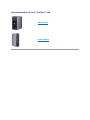 1
1
-
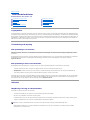 2
2
-
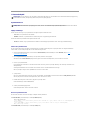 3
3
-
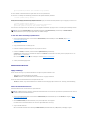 4
4
-
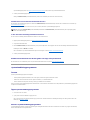 5
5
-
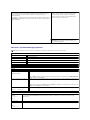 6
6
-
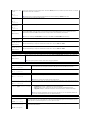 7
7
-
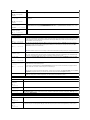 8
8
-
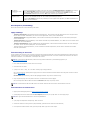 9
9
-
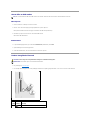 10
10
-
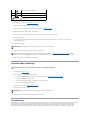 11
11
-
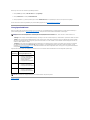 12
12
-
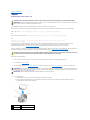 13
13
-
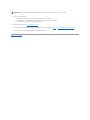 14
14
-
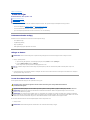 15
15
-
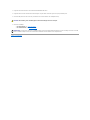 16
16
-
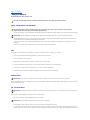 17
17
-
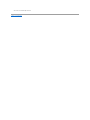 18
18
-
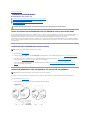 19
19
-
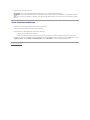 20
20
-
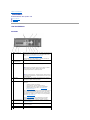 21
21
-
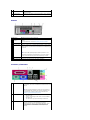 22
22
-
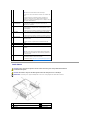 23
23
-
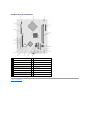 24
24
-
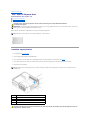 25
25
-
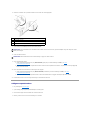 26
26
-
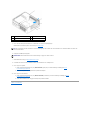 27
27
-
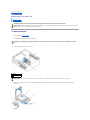 28
28
-
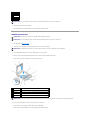 29
29
-
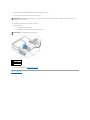 30
30
-
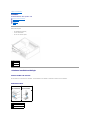 31
31
-
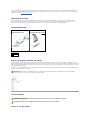 32
32
-
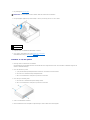 33
33
-
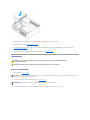 34
34
-
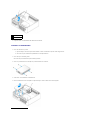 35
35
-
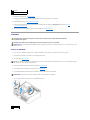 36
36
-
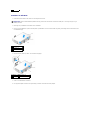 37
37
-
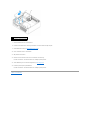 38
38
-
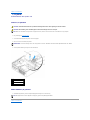 39
39
-
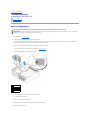 40
40
-
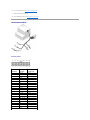 41
41
-
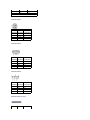 42
42
-
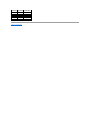 43
43
-
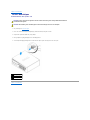 44
44
-
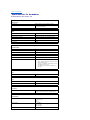 45
45
-
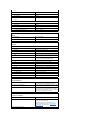 46
46
-
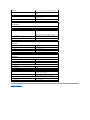 47
47
-
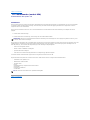 48
48
-
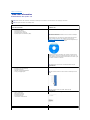 49
49
-
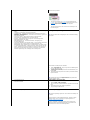 50
50
-
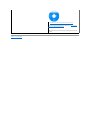 51
51
-
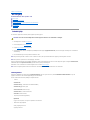 52
52
-
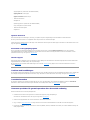 53
53
-
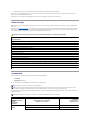 54
54
-
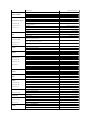 55
55
-
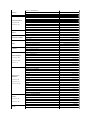 56
56
-
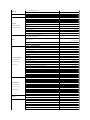 57
57
-
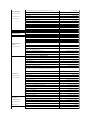 58
58
-
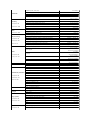 59
59
-
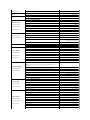 60
60
-
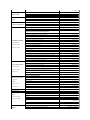 61
61
-
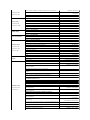 62
62
-
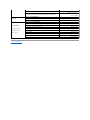 63
63
-
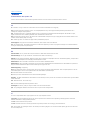 64
64
-
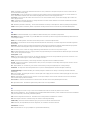 65
65
-
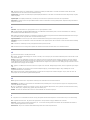 66
66
-
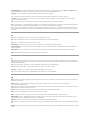 67
67
-
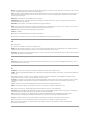 68
68
-
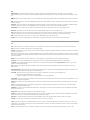 69
69
-
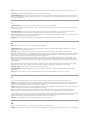 70
70
-
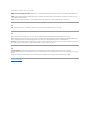 71
71
-
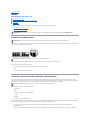 72
72
-
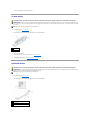 73
73
-
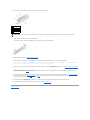 74
74
-
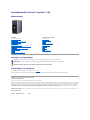 75
75
-
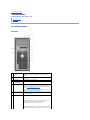 76
76
-
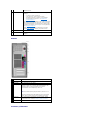 77
77
-
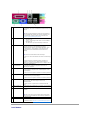 78
78
-
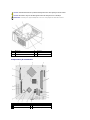 79
79
-
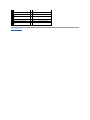 80
80
-
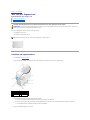 81
81
-
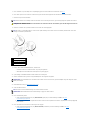 82
82
-
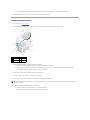 83
83
-
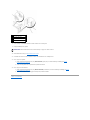 84
84
-
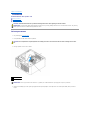 85
85
-
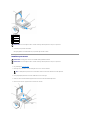 86
86
-
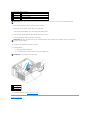 87
87
-
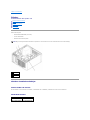 88
88
-
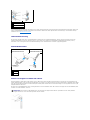 89
89
-
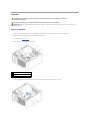 90
90
-
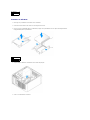 91
91
-
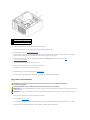 92
92
-
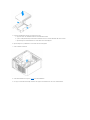 93
93
-
 94
94
-
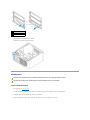 95
95
-
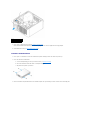 96
96
-
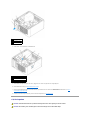 97
97
-
 98
98
-
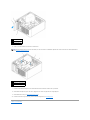 99
99
-
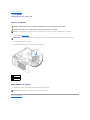 100
100
-
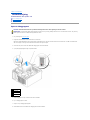 101
101
-
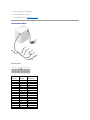 102
102
-
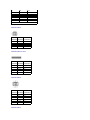 103
103
-
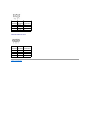 104
104
-
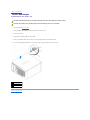 105
105
-
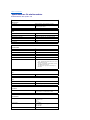 106
106
-
 107
107
-
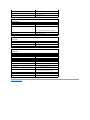 108
108
-
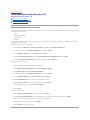 109
109
-
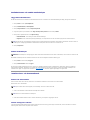 110
110
-
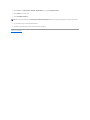 111
111
-
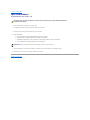 112
112
-
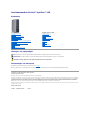 113
113
-
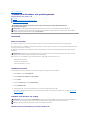 114
114
-
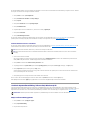 115
115
-
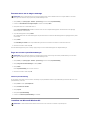 116
116
-
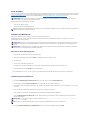 117
117
-
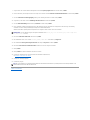 118
118
-
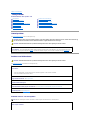 119
119
-
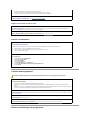 120
120
-
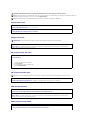 121
121
-
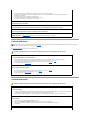 122
122
-
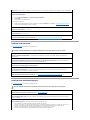 123
123
-
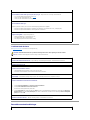 124
124
-
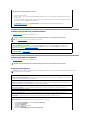 125
125
-
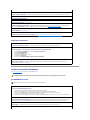 126
126
-
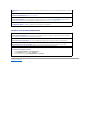 127
127
-
 128
128
-
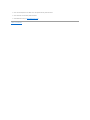 129
129
-
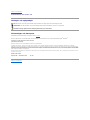 130
130
-
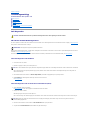 131
131
-
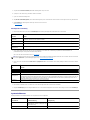 132
132
-
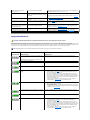 133
133
-
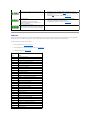 134
134
-
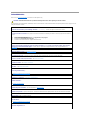 135
135
-
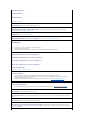 136
136
-
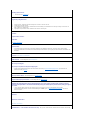 137
137
-
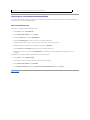 138
138
-
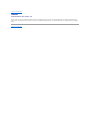 139
139
Relaterade papper
-
Dell OptiPlex 745c Användarguide
-
Dell OptiPlex 745 Användarguide
-
Dell OptiPlex 755 Användarguide
-
Dell OptiPlex 210L Användarguide
-
Dell OptiPlex GX280 Användarguide
-
Dell OPTIPLEX 740 Användarguide
-
Dell OptiPlex XE Användarmanual
-
Dell OptiPlex XE Användarmanual
-
Dell XPS 420 Bruksanvisning
-
Dell OptiPlex GX520 Användarguide